Enhver elektronisk enhed kan fejle. Hvad gør jeg, hvis der ikke er nogen lyd på mine hovedtelefoner?
Tip: Fejlfinding ved hjælp af den enkle til komplekse metode.

Indhold:
Kontrol af årsagen til stilhed (procedure)
1. Kontroller, om computeren er dæmpet, og kontrollér lydstyrkeregulatorens position.

Klik derefter på lydstyrkeregulatoren, og du bør høre systemlyden.
2. Kontroller derefter lydniveauet i kildeprogrammet (medieafspiller, Youtube-video, computerspil).
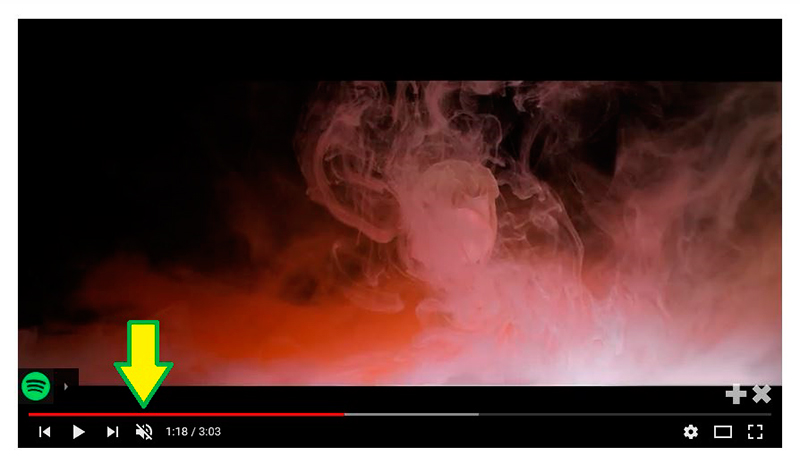
Det er muligt, at programmet simpelthen er slået fra.
3. Hvis lyden ikke vises efter disse trin, skal du finde ud af, om problemet skyldes hardwaren eller softwaren.
Husk at kontrollere lydstyrkekontrollen på selve hovedtelefonerne (hvis de findes).
Tilslut hovedtelefonerne til en kendt god lydkilde (smartphone, MP3-afspiller). Hvis der er lyd, kan vi kontrollere computeren. På samme måde kan vi kontrollere kilden ved at tilslutte et højttalersystem til computeren.
For at være fair, skyldes manglende lyd ofte forkert tilslutning af stik. Hovedtelefoner tilsluttes typisk foran på tasken.

Når de samler en systemenhed, glemmer "håndværkere" nogle gange at tilslutte forbindelseskablerne til bundkortet. Der kræves et grundlæggende kendskab til pc-komponenter for at afhjælpe dette.
Det er ganske enkelt at kontrollere dette - skift stikket til hovedstikket på bagsiden af systemenheden. Den skal være grøn i farven. Selv hvis du har et 5.1 lydkort (dvs. 6 jackstik i en gruppe), er det ikke svært at finde strømudtaget. Farve- og symbolmarkeringer er altid til stede.
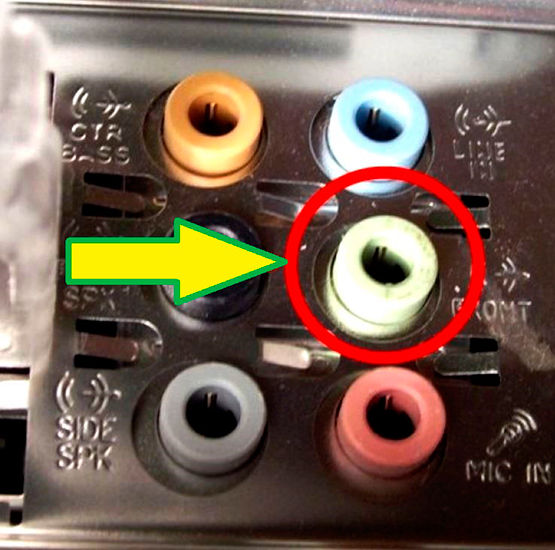
Det er selvfølgelig også muligt, at computerens lydkort kan være defekt. Dette kan repareres på specialværksteder.
Gendannelse af lyd på hovedtelefoner
Variant 1: Hovedtelefonerne virker, og lyden er tændt - problemet er softwarebaseret
Højreklik på højttalersymbolet (nederste højre hjørne), og åbn afsnittet "Playback Devices" (afspilningsenheder). Kontroller, om der er en identificeret enhed. Hvis den er markeret som "deaktiveret", skal du gå til "egenskaber" og aktivere hovedtelefonerne.
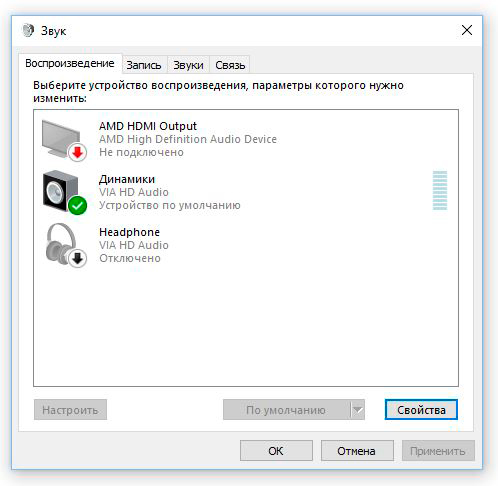
Der vises ingen lyd - i samme "egenskaber"-afsnit skal du kontrollere lydniveauet og kontrollere, om højttalerikonet er deaktiveret.
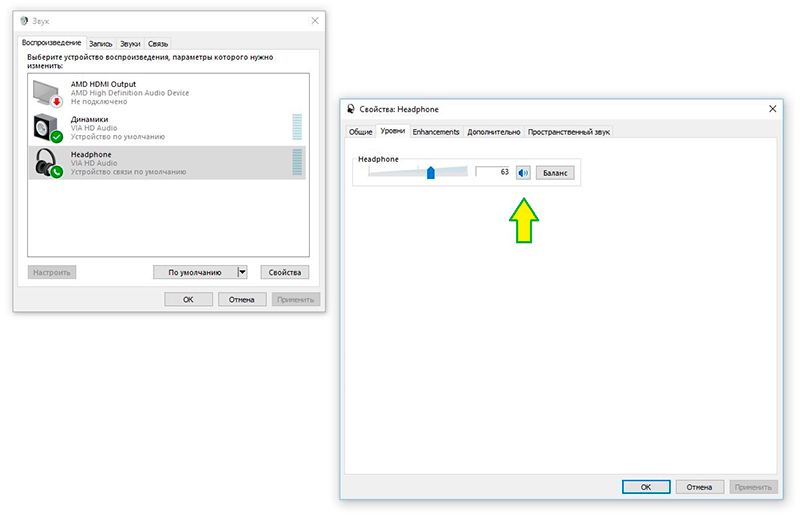
Hvis der ikke er andre problemer, skulle lyden være genoprettet.
Hvis du slet ikke kan se afspilningsenheder i de angivne vinduer, skal du kontrollere, at lydkortdriverne er tilgængelige og korrekt installeret.
Information: En driver er et systemprogram, der styrer enhver hardwarekomponent på din computer.
Du kan gøre dette ved at bruge panelet Indstillinger (højreklik på ikonet "Windows" i nederste venstre hjørne af skærmen) for at åbne Enhedshåndtering. I vinduet, der åbnes, vises alle de hardwarekomponenter, der er installeret i computeren, og deres status.
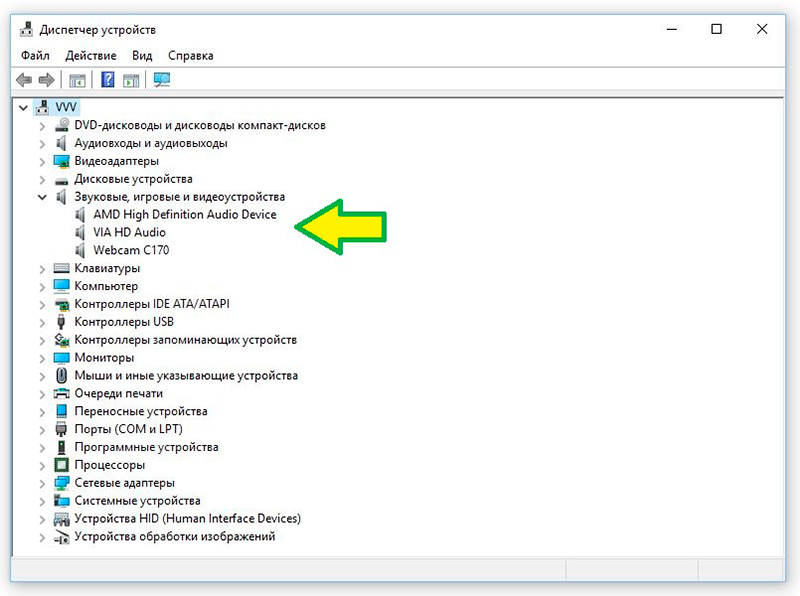
Find fanen med ordene "audio" eller "sound devices", og find lydkortet. Navnet er forskelligt fra computer til computer, men ordet "audio" skal være med i linjen. Hvis sådanne enheder mangler eller er markeret med et rødt (gult) kryds, skal du installere (opdatere) driverne.
Højreklik på linjen med den problematiske enhed, og vælg "egenskaber" i det åbne vindue. Gå til fanen "drivere", og udfør den ønskede handling: "opdater" eller "installer".
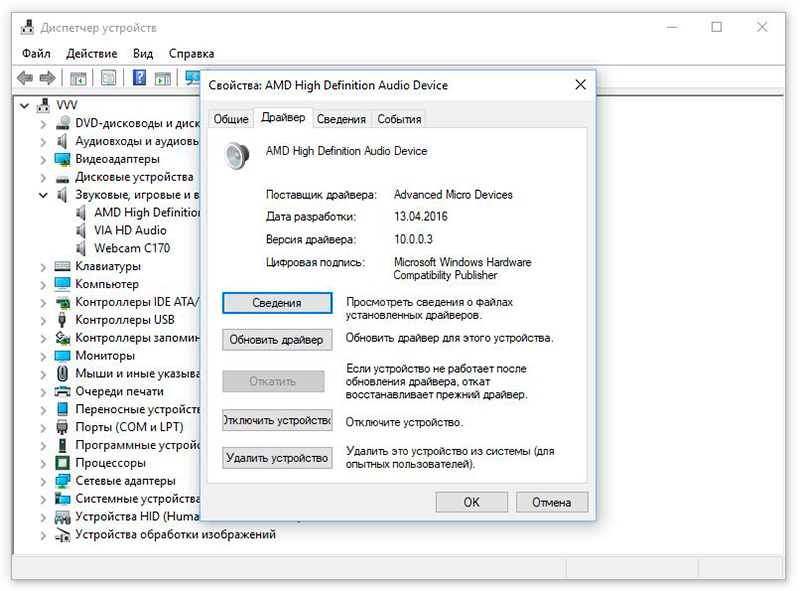
Operativsystemet finder normalt selv kontrolsoftwaren (på "C"-drevet eller på internettet). Hvis der ikke findes nogen drivere, skal du bruge installationsdisken, som skulle være blevet leveret sammen med computeren.
Hvis dette ikke er tilgængeligt, skal du gå til lydkortproducentens websted og downloade driveren.
På dette tidspunkt er mulighederne for at genoprette softwaren udtømt. Det er muligt at antage, at der er en virus i operativsystemet. Under alle omstændigheder er det værd at kontrollere det med Windows sikkerhedscenter eller et tredjeparts antivirusprogram efter eget valg.
Mulighed 2: Softwaren er i orden (kontrolleret med højttalere eller andre hovedtelefoner) - problemet er hovedtelefonerne.
I alle de "forskellige" nedbrud er 90 % af dem forbundet med stik eller ledninger. Når vi rejser os fra vores computerbord, glemmer vi ofte at tage vores hovedtelefoner af og trække ledningen ud. Den anden årsag til skaden er, at lydkablet gentagne gange faldt ind under stolebenet.
Så vi reparerer hovedtelefonerne. Hvis der ikke er nogen tydelig skade på ledningen eller stikket, skal du bruge et multimeter til at lede efter en afbrydelse.
Tip: Det er ikke tilrådeligt at kontrollere ledningens kontinuitet ved at bøje eller trække i ledningen (når den er tændt). Du kan kortslutte kablet og beskadige computerens lydkort.
For at forstå, hvordan hovedtelefonerne fungerer, skal du tage et kort kig på designet. Tilslutning sker ved hjælp af et standard 3,5 mm jackstik.

Som regel er den uforgængelig og kan derfor ikke repareres. Der er tre stifter: en fælles (eller "minus") og en ledning pr. kanal (hvis hovedtelefonerne er stereo). Ledningen føres direkte ind i hovedtelefonkabinettet eller med en splitterboks.

Der kan være en lydstyrkekontrol indeni, hvilket er en anden potentiel kilde til fejlfunktion. Desuden er ledningerne forbundet direkte til de højttalere, der er monteret i ørepuderne.
Brud opstår oftest inde i ledningen, selv om det er muligt, at lodning af dårlig kvalitet er gået af. Under alle omstændigheder skal hovedtelefonens kabinet åbnes, og kablet skal testes.
Det er naturligvis ikke denne mulighed, der er tale om:
 Disse hovedtelefoner kan ikke repareres.
Disse hovedtelefoner kan ikke repareres.
For at gøre dette skal du kende stikdåsenes pin-belægning.

Når ørepuderne er blevet skilt ad, kontrollerer vi ledningens kontinuitet på alle stifter.

Det tynde og fleksible hovedtelefonkabel er svært at reparere, men med lidt tålmodighed er det også muligt at lodde det. En mere fornuftig løsning er at købe et nyt stykke ledning og udskifte det sammen med stikket. Der findes både afskærmede lydkabler og aftagelige stik i handelen.

Hvis dine hovedtelefoner fungerer trådløst (eller rettere sagt ikke fungerer), er det også muligt at reparere dem, men det er et emne for en anden artikel.
Bottom line: Reparation af softwaredelen vil ikke være et problem, selv for en nybegynder. Men reparation af hovedtelefoner med en loddekolbe vil kun kunne overmande en bruger, der knap nok er bekendt med radiodelom.
Aktuelle materialer:
Sådan indstiller du hovedtelefoner til lydgengivelse af høj kvalitet
 , Sådan slutter du hovedtelefoner til fjernsynet
, Sådan slutter du hovedtelefoner til fjernsynet
 , Sådan justerer du hovedtelefonmikrofonen korrekt på en Windows-pc
, Sådan justerer du hovedtelefonmikrofonen korrekt på en Windows-pc
 , Sådan skiller du hovedtelefoner ad: En trin for trin fotoreparationsguide for alle elementer i headsettet
, Sådan skiller du hovedtelefoner ad: En trin for trin fotoreparationsguide for alle elementer i headsettet
 , Sådan reparerer du selv hovedtelefoner, hvis en af dem ikke virker
, Sådan reparerer du selv hovedtelefoner, hvis en af dem ikke virker
 , Sådan gør du lyden i hovedtelefoner højere: på computer og på telefon
, Sådan gør du lyden i hovedtelefoner højere: på computer og på telefon
 , Sådan forbedrer du lydkvaliteten i hovedtelefoner
, Sådan forbedrer du lydkvaliteten i hovedtelefoner
 , Årsager til hvæsen og hvæsende vejrtrækning i hovedtelefoner
, Årsager til hvæsen og hvæsende vejrtrækning i hovedtelefoner
 , Nemme og effektive måder at øge bassen i hovedtelefoner på
, Nemme og effektive måder at øge bassen i hovedtelefoner på

Du kan ikke arbejde på en pc uden lyd. Hvis du ikke ønsker at forstyrre dem omkring dig, eller hvis lydlinjen hører til de private oplysninger - bruges hovedtelefoner.
figur 1
Enhver elektronisk enhed kan fungere dårligt. Hvad skal du gøre, hvis der ikke er nogen lyd i hovedtelefonerne?
Tip: Fejlen bør undersøges ved hjælp af den enkle til komplekse metode.
Bestemmelse af årsagen til funktionsfejl (procedure)
1. Kontrollér, om computeren er dæmpet, og kontrollér lydstyrkegliders position.
Fig. 2
Klik derefter på lydstyrkeregulatoren med musen, og du bør høre systemlyden.
2. Kontroller derefter lydniveauet i kildeprogrammet (medieafspiller, Youtube-video, computerspil).
Fig. 3
Det er muligt, at programmet simpelthen er slået fra.
Hvis lyden ikke vises efter disse handlinger, skal du finde ud af, hvor problemet ligger: hardware eller software.
Glem ikke at kontrollere lydstyrkekontrollen på hovedtelefonerne (hvis der er en sådan).
Tilslut hovedtelefonerne til en kendt god lydkilde (smartphone, MP3-afspiller). Hvis der er lyd, kan vi kontrollere computeren. På samme måde kan vi kontrollere kilden ved at tilslutte et højttalersystem til computeren.
For at være fair, skyldes manglende lyd ofte forkert tilslutning af stik. Hovedtelefoner tilsluttes som regel til kabinettets frontpanel.
Figur 4
Når de samler en systemenhed, glemmer "håndværkere" nogle gange at tilslutte forbindelseskablerne til bundkortet. Der kræves et grundlæggende kendskab til pc-komponenter for at afhjælpe dette. Det er nemt nok at kontrollere - skift stikket til hovedstikket bag på systemenheden. Den skal være grøn i farven. Selv hvis du har et 5.1 lydkort (dvs. 6 jackstik i en gruppe), er det ikke svært at finde strømudtaget. Farve- og symbolmarkeringer er altid til stede.
Figur 5
Selvfølgelig er muligheden for hardwarefejl ikke udelukket: din computers lydkort. Den kan repareres på specialiserede værksteder.
Gendannelse af lyden i hovedtelefoner
Variant 1 Hovedtelefonerne virker, og lyden er tændt - problemet er softwarerelateret
Højreklik på højttalersymbolet (nederste højre hjørne), og åbn afsnittet "Playback Devices" (afspilningsenheder). Kontroller, om der er en anerkendt enhed. Hvis den er markeret som "slukket", skal du gå til "egenskaber" og tænde for hovedtelefonerne.
Fig. 6
Hvis der ikke er nogen lyd - kontrollér lydniveauet i samme afsnit "Egenskaber", og kontrollér, om højttalerikonet er slukket.
Fig. 7
Hvis der ikke er andre problemer, skulle lyden være genoprettet.
Hvis du slet ikke kan se afspilningsenheder i de angivne vinduer, skal du kontrollere, om lydkortdriverne er tilgængelige og korrekt installeret.
Information: En driver er et systemprogram, der styrer enhver hardwarekomponent på din computer.
Det gør du ved at bruge panelet "Indstillinger" (højreklik på ikonet "Windows" i nederste venstre hjørne af skærmen) for at starte Enhedshåndtering. Det vindue, der åbnes, viser alle hardwarekomponenter, der er installeret i computeren, og deres status.
Fig. 8
Find fanen med ordene "audio" eller "sound devices" og kontroller tilstedeværelsen af lydkortet. Navnet er forskelligt fra computer til computer, men ordet "audio" skal være med i linjen. Hvis sådanne enheder mangler eller er markeret med et rødt (gult) kryds, skal drivere installeres (opdateres).
Højreklik på linjen med den problematiske enhed, og vælg "egenskaber" i det åbne vindue. Gå til fanen "Drivers" (drivere), og udfør den ønskede handling: "Update" (opdatering) eller "Install" (installation).
Fig. 9
Operativsystemet finder normalt selv kontrolprogrammet (på "C"-drevet eller på internettet). Hvis driverne ikke kan findes, skal du bruge en installationsdiskette, som skal medfølge computeren.
Hvis den ikke er tilgængelig, skal du gå til lydkortproducentens websted og downloade driveren.
På dette tidspunkt er mulighederne for at genoprette softwaren udtømt. Det er muligt at antage, at der er en virus i operativsystemet. Uanset hvad, er det en god idé at få det kontrolleret af Windows Security Centre eller af et antivirusprogram fra en tredjepart efter eget valg.
Mulighed 2 Softwaren er OK (kontrolleret med højttalere eller andre hovedtelefoner) - problemet ligger i hovedtelefonerne
I alle de "forskellige" nedbrud er 90 % af dem forbundet med stik eller ledninger. Når vi rejser os fra vores computerbord, glemmer vi ofte at tage vores hovedtelefoner af og trække ledningen ud. Den anden årsag til skaden er, at lydkablet gentagne gange blev ramt af stolens ben.
Så vi reparerer hovedtelefonerne. Hvis der ikke er nogen tydelig skade på ledningen eller stikket, skal du lede efter brud med et multimeter.
Tip: Det er ikke tilrådeligt at kontrollere ledningens kontinuitet ved at bøje eller trække i ledningen (mens den er tændt). Du kan skabe en kortslutning og beskadige computerens lydkort.
For at forstå, hvordan hovedtelefonerne fungerer, skal du tage et kort kig på designet. Tilslutning ved hjælp af et standard 3,5 mm jackstik.
Figur 10
Som regel er den ikke demonteret og kan derfor ikke repareres. Tre kontakter: en fælles kontakt (eller "minus") og en ledning pr. kanal (hvis hovedtelefonerne er stereo). Ledningen føres direkte ind i hovedtelefonkabinettet eller med en splitterboks.
Figur 11
Der kan være en lydstyrkekontrol indeni - en anden potentiel kilde til funktionsfejl. Desuden er ledningerne forbundet direkte til de højttalere, der er monteret i ørepuderne.
Brud opstår oftest inde i ledningen, selv om det er muligt, at lodning af dårlig kvalitet er gået af. Under alle omstændigheder er det nødvendigt at åbne hovedtelefonernes kabinet og teste kablet.
Det er naturligvis ikke tilfældet:
Figur 12
Disse hovedtelefoner kan ikke repareres.
For at gøre dette skal du kende stikdåsenes pinout.
Figur 13
Når ørepuderne er afmonteret, kontrolleres ledningens kontinuitet på alle stifter.
Fig. 14
Hovedtelefonernes tynde og fleksible kabel er svært at reparere, men med lidt tålmodighed er det også muligt at lodde det. En mere fornuftig løsning er at købe et nyt stykke ledning og udskifte det sammen med stikket. Der findes både afskærmede lydkabler og sammenklappelige stik i handelen.
Figur 15
Hvis dine hovedtelefoner fungerer trådløst (eller rettere sagt ikke fungerer), er det også muligt at reparere dem, men det er et emne for en anden artikel.
Nederste linje:
Reparation af softwaredelen vil ikke volde problemer, selv for en nybegynder. Men reparation af hovedtelefoner med en loddekolbe kan kun overvælde en bruger med lidt eller ingen viden om radioteknik.
